 
|
|
Новости
Статьи
Магазин
Драйвера
Контакты
RSS канал новостей
Программаторы 25 SPI FLASH
Адаптеры Optibay HDD Caddy
Драйвера nVidia GeForce
Драйвера AMD Radeon HD
Игры на DVD
Сравнение видеокарт
Сравнение процессоров
В конце марта компания ASRock анонсировала фирменную линейку графических ускорителей Phantom Gaming. ... Компания Huawei продолжает заниматься расширением фирменной линейки смартфонов Y Series. Очередное ... Компания Antec в своем очередном пресс-релизе анонсировала поставки фирменной серии блоков питания ... Компания Thermalright отчиталась о готовности нового высокопроизводительного процессорного кулера ... Компания Biostar сообщает в официальном пресс-релизе о готовности флагманской материнской платы ... |
АРХИВ СТАТЕЙ ЖУРНАЛА «МОЙ КОМПЬЮТЕР» ЗА 2002 ГОДЭлектронная web-МАНИя
Никита СЕНЧЕНКО guru@bi.com.ua (Продолжение, начало см. в МК № 4 (175)) Для начала давайте познакомимся с программой WebMoney Keeper — официальным ПО WebMoney. Мы уже скачали ее с сайта (http://www.webmoney.ru) и установили у себя на Текущая версия WM Keeper —2.1.0.2. Единственное изменение в ней, по сравнению с предыдущими, — возможность создавать кошелек типа Е (эквивалент евро) и работать с ним. Программа немного тяжеловата и «неповоротлива». Хотя на быстрых машинах эти тормоза, вероятны, будут незаметны. Итак, для начала нам надо запустить WebMoney Keeper. Появится стилизованное круглое окошко — выберите «ВХОД». Введите в поле свой WM-ID (идентификатор), а в появившемся после этого втором окне —пароль (рис. 1). Программа начнет соединяться с сервером WebMoney. Текущее состояние WebMoney Keeper вы можете проконтролировать по значку в системной панели, возле часов (рис. 2). Он информирует нас о следующем: вы подключены к серверу (OnLine) —рис. 3; вы не подключены к серверу (OffLine) —рис. 4; в данный момент происходит подключение —рис. 5;
«Ура! Пришли деньги!» —рис. 6; идет регистрация —рис. 7; ваш счет не оплачен —рис. 8;
пришел счет —рис. 9; прибыло сообщение —рис. 10.
Основными режимами являются OnLine и OffLine. Любые манипуляции с Keeper’ом (за исключением изменения кое-каких настроек самой программы) можно производить, только Теперь рассмотрим основные возможности программы. Надо сказать, что ее интерфейс, что называется, интуитивно понятен. А также несколько необычен и приятен для глаза (рис. 11). Слева — четыре круглых кнопки. Они соответствуют четырем основным разделам программы: «Корреспонденты», «Описания покупок», «Кошельки», «Информация» (сверху вниз). В первой рубрике — все люди (а точнее, номера их кошельков), с которыми вам приходилось расплачиваться. Дважды кликнув на номере какого-нибудь кошелька, можно отправить данному корреспонденту сообщение (но о службе сообщений поговорим немного позже). Второй раздел программы —«Описания покупок», совершенных вами в электронных магазинах. Надо сказать, очень многие е-магазины рунета уже давно принимают оплату по WebMoney. И Keeper хорошо поддерживает эту функцию. Расчеты по WM удобны не только для онлайновых магазинов, но и для их клиентов. Главное преимущество заключается в моментальности операции: одна минута — и товар заказан, а его стоимость уплачена. Третий раздел самый важный. В нем содержится информация о ваших кошельках. Подробно с понятием кошелька мы познакомились в предыдущей статье. Напомню лишь, что в системе WebMoney есть три основных типа кошельков для расчетов: Z-кошелек (долларовый), R-кошелек (рублевый) и Е-кошелек (евро). В разделе «Кошельки» вы можете посмотреть текущую информацию о своих кошельках (их номера и суммы на них) —рис. 12. Последняя рубрика программы (нижняя круглая кнопка) содержит полезные ссылки. Все манипуляции с кошельками и самой программой WebMoney Keeper можно осуществлять из меню (кнопка «Меню»). Рассмотрим некоторые его пункты. Пункт «Кошелек» содержит вложенное меню (рис. 13). Кликните на «Создать новый». Теперь выберите из списка кошелек нужного типа, к примеру, RUR. После этого у вас в разделе «Кошельки» появится R-кошелек. На счету, естественно, 0.00 :-). Следующий пункт («Передать WM») включает еще несколько подпунктов. Первый — «В кошелек WM» — означает операцию по передаче денег. Если вам нужно будет расплатиться с кем-нибудь по WebMoney — выбирайте этот пункт. В появившемся окне (рис. 14) обязательно нужно заполнить два поля: «Сумма» и «Кошелек». Напомню, что операции в WebMoney происходят с использованием однотипных кошельков. То есть со своего Z-кошелька вы можете перевести деньги только на Z-кошелек (другого участника системы), с R-кошелька — только на R-кошелек и т. д. В поле «Кошелек» введите номер корреспондента (получателя денег). Указание ключевых букв «Z», «R» или «Е» в начале этого номера обязательно. В поле «Сумма» укажите передаваемую сумму в виде Х.ХХ или ХХ.ХХ. Конечно, чтобы эти деньги были переведены, они должны иметься в вашем кошельке. Если у вас нет указанной суммы, то и расстаться с ней вы, естественно, не сможете. Учтите при этом, что за каждую операцию по переводу денег, проходящую между участниками системы, WebMoney берет комиссию 0.8 %, но не менее 1 цента. Сумма комиссии снимается с вашего кошелька дополнительно, а корреспонденту будет переведена в точности указанное количество. К примеру, вы оплачиваете по WebMoney домен на http://www.eee3.com. Регистрация домена .com на год в этом магазине стоит 10.8 WMZ. После того, как он заказан на сайте, вы вписываете в поле «Сумма» — 10.8 (при условии, что в поле «Откуда» выбран кошелек типа Z). С вашего кошелька в результате этой операции будет снята сумма 10.8 + При переводе денег на кошелек получателя можно указать также код протекции. Для этого в поле «Код протекции сделки» введите какую-нибудь последовательность символов (по типу обычного пароля). Код протекции используется в основном для того, чтобы обезопасить себя и получателя денег. Может случиться так, что в поле «Кошелек» вы указали неверный кошелек. Ну, просто ошиблись (вы, когда вводили, или получатель, когда сообщал вам номер своего кошелька). В этом случае деньги уйдут к чужому человеку, и вернуть их уже будет невозможно. Для того чтобы деньги не пропали, и применяется код протекции. Вы производите перевод с кодом протекции (как на рис. 14), сообщаете его по e-mail или ICQ получателю, а тот при получении денег вводит его и тем самым снимает протекцию. Если протекция не будет снята получателем (не введен код) в течение указанного вами количества дней, то деньги возвращаются в ваш кошелек. Такие вот меры предосторожности… Перевод денег вы можете сопроводить коротким комментарием (поле Все бы хорошо, да только у вас пока в кошельке сплошные нули. Как же проверить, что Keeper и кошелек функционируют правильно? Тут на помощь уважаемому читателю готов прийти его покорный слуга (ну то есть я :-)). Напишите мне — и я переведу на ваш кошелек несколько центов. А вы потом переправите их мне обратно. Заодно и попрактикуетесь :-). Теперь немного отвлечемся и поговорим на злободневную для всех пользователей WebMoney тему: где взять деньги? Электронные, конечно. Во-первых, можно получить их самым обычным путем — от других участников системы. Я, к примеру, свои первые тугрики на Z-кошелек получил от приятеля в качестве подарка к своему дню рождения. Потом начал делать сайты под заказ. Оплату брал в WebMoney. У такого способа есть масса преимуществ: вы получаете оплату, не выходя из дома; расстояния не имеют значения. Даже если плательщик находится за тысячи километров от вас — никаких проблем не возникнет; операция происходит в считанные секунды; мизерная комиссия (0.8 %). Для получения WM от любого участника системы вам потребуется сообщить ему номер своего кошелька, на который будут переведены деньги, либо выставить ему счет. Чтобы выставить счет, выберите в меню Keeper’а пункт «Исходящие счета — Выписать» и введите необходимую информацию. Если ваш партнер подтвердит полученный счет, указанная в нем сумма будет снята с его кошелька и переведена на ваш. Но таким способом получить WMZ не всегда удастся. Для пополнения кошельков существуют и другие способы. 1. Банковский перевод. Вы можете ввести деньги в WebMoney, сняв их со своего банковского счета. Для этого выберите пункт меню «Пополнить кошелек», укажите номер кошелька, на который переводятся деньги, и сумму. Следуйте инструкциям на экране. Система сгенерирует банковское платежное поручение, которое вы сможете распечатать. С этой бумагой идете в банк и отправляйте нужную сумму со своего счета. 2. Почтовым переводом. 3. При помощи системы Western Union. 4. Через обменные пункты WebMoney. К сожалению, они есть пока далеко не во всех даже крупных городах. Полный перечень городов, где таковые имеются, можно посмотреть на http://www.webmoney.ru/wmoutertrans4.shtml. Для того чтобы перевести наличные деньги в кошелек WebMoney, вы должны прийти в офис обменного пункта в вашем городе (если, конечно, таковой имеется), сообщить номер своего кошелька и сумму для перевода. «Обменки» берут свою комиссию с каждой такой операции ввода-вывода средств. В разных пунктах она различна. Вывести деньги из WebMoney (то есть обналичить их) можно аналогичными способами: с помощью банковского или почтового перевода, через систему Western Union или обменные пункты и т. д. К примеру, чтобы вывести деньги банковским переводом, выберите «Меню» — «Кошельки» — «Передать WM» — «В банк». В появившейся форме укажите банковские реквизиты. За любую операцию ввода-вывода денег с вас будет взята комиссия. Она складывается из Всю подробную информацию о процедуре ввода-вывода денег можно получить со страницы http://www.webmoney.ru/perevods.shtml. Там в виде наглядной схемы приведена максимально полная информация (рис. 15). Кстати, жителям нашей страны очень рекомендую обратить внимание на главный и первый в Украине обменный пункт WebMoney (http://www.webmoney.com.ua). Физически он находится в Днепропетровске и является крупнейшим обменным пунктом системы WebMoney в Украине. Для осуществления операции достаточно заполнить заявку на обмен в разделе «Обменный пункт». Из способов ввода-вывода — те же банковский и почтовый перевод, а также перевод по системе «Софт» Укрсоцбанка, когда деньги доступны получателю через 15 минут после осуществления перевода. Главное преимущество этой «обменки» для жителей Украины заключается в большой скорости осуществления операции. Кстати, его владелец, Вячеслав Черкашин, также является Аттестатором первого уровня и выдает персональные аттестаты участникам системы WebMoney в Украине (о системе аттестации читайте ниже). Для связи между участниками в системе WebMoney используется специальная служба конфиденциальных сообщений, или внутренняя электронная почта, электронным адресом в которой служит WM-ID участника. Все сообщения передаются в зашифрованном виде. Прочитать письмо может только непосредственный получатель, перехватить его невозможно. Чтобы отправить сообщение, выберите пункт меню «Сообщение» — «Отправить». Заполните появившуюся форму. В качестве адреса получателя укажите его идентификатор. Если адресат находится в онлайне (Keeper запущен), он получит письмо сразу же. В противном случае — как только выйдет в Интернет и запустит программу. Последний пункт меню, который мы еще не рассмотрели, —«Настройки». Он содержит два подпункта. Первый вызывает окошко настроек программы. Отмечу здесь три его возможности. Первая — смена скинов. Благодаря ей WebMoney Keeper может менять свой вид (рис. 16). Вторая — выставление WM-ID по умолчанию. Введите в соответствующее поле в настройках свой WM-ID, и вам не нужно будет каждый раз набирать его при запуске программы. Третья возможность (закладка «Безопасность») заключается в изменении Другой подпункт настроек —«О себе». WebMoney требует от своих пользователей заполнения полей с личными данными. Придется это проделать и вам. Любознательный читатель может спросить: где гарантия того, что при сделках по WebMoney меня не обманут? Да, это самая уязвимое место электронных систем, подобных рассматриваемым нами. Действительно, расчеты в онлайне, когда вы не видите своего корреспондента (а он не видит вас) и, как это часто бывает, ничего о нем не знаете, строятся на взаимном доверии участников системы. Ведь кому-то нужно первому отдавать деньги. Очень часто нет никаких гарантий, что взамен вам сделают или дадут то, за что вы платили. Конечно, в случае с е-магазинами такой риск практически отсутствует. Но как быть, когда вашими корреспондентами являются простые пользователи? Для этого в системе WebMoney есть специальная система аттестации (https://certsrv.webmoney.ru/default.htm). Суть ее заключается в том, что пользователям выдаются специальные аттестаты, подтверждающие их личность. Они бывают трех уровней: аттестат регистратора, персональный аттестат и аттестат доверия. Первый из них (аттестат первого уровня) — «наиглавнейший», он выдается самой системой при личном присутствии человека и по предъявлению всех необходимых документов. Поэтому получивших его людей немного — менее десяти. Обладатели аттестата регистратора могут выдавать аттестаты второго уровня (также называемые персональными аттестатами). Тот, кто хочет получить персональный аттестат, — должен выслать по обычной почте на адрес выбранного Аттестатора нотариально заверенное заявление и копию паспорта. Возможна также личная встреча с Аттестатором. Получение персонального аттестата у разных Аттестаторов стоит от 5 до 10 WMZ (не считая оплаты услуг нотариуса и пересылки документов). Обладатели персонального аттестата (и ваш покорный слуга в их числе :-)) имеют право выдавать аттестаты третьего уровня (аттестаты доверия). Такая услуга стоит от 1 WMZ. Цель всей системы аттестатов — обеспечить доверие участников системы друг к другу. На этом рассказ об электронной платежной системе WebMoney считаю законченным. До встречи! (Продолжение следует) Рекомендуем ещё прочитать:
|
|
|
| Хостинг на серверах в Украине, США и Германии. | © sector.biz.ua 2006-2015 design by Vadim Popov |







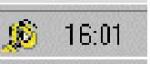
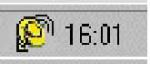
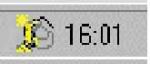
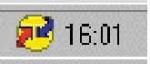
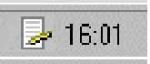
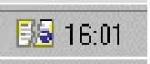
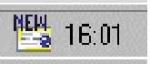
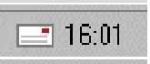
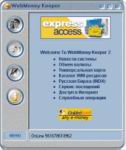
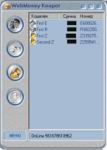



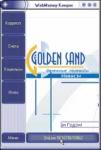
 Идёт загрузка...
Идёт загрузка...